Oznámení na Apple Watch
Přizpůsobte si, kdy a jak chcete na Apple Watch dostávat oznámení, abyste mohli reagovat hned, nebo až se vám to bude hodit.
Kde se oznámení zobrazují
Oznámení se objevují na Apple Watch nebo iPhonu, ale ne na obou.
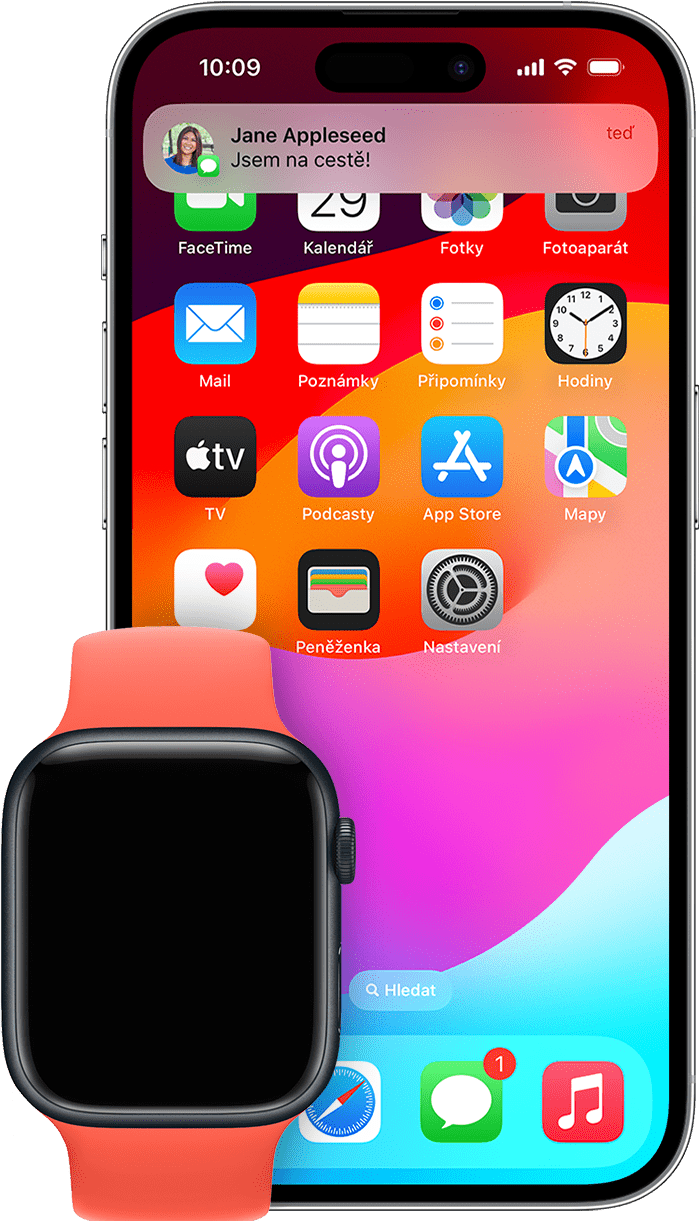
Pokud je iPhone odemčený, budete dostávat oznámení na iPhone místo na Apple Watch.
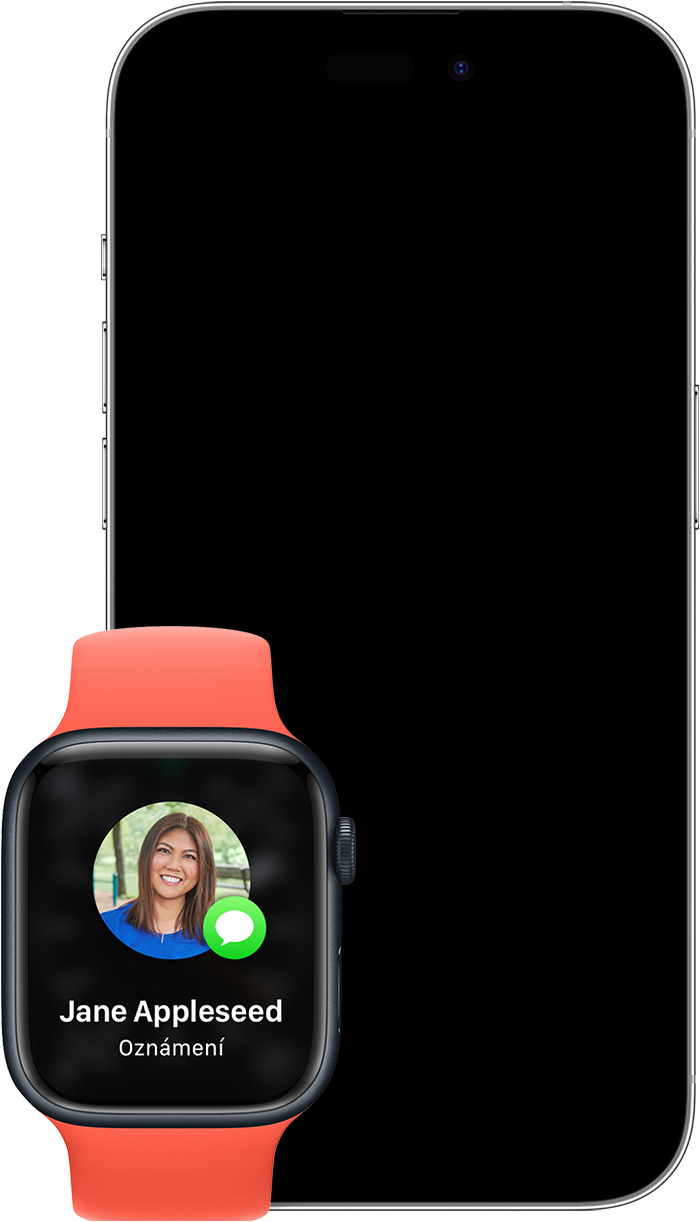
Pokud je iPhone zamknutý nebo uspaný, budou vám oznámení chodit na Apple Watch (ale jenom pokud nejsou zamknuté).
Některé aplikace, například Hluk, najdete jen v Apple Watch. Oznámení z těchto aplikací se na iPhonu neobjeví.
Když máte nepřečtená oznámení, v horní části ciferníku se zobrazí . Pokud chcete ikonu oznámení skrýt, otevřete na iPhonu aplikaci Watch, klepněte na Oznámení a vypněte Indikátor oznámení.
Když si oznámení na Apple Watch přečtete nebo ho zrušíte, zruší se také na iPhonu.
Zobrazení a reakce na oznámení
Když se zobrazí oznámení, můžete na něj klepnout a zobrazit další možnosti. V závislosti na aplikaci, která oznámení zobrazila, můžete odpovědět na zprávu, zavolat zpět, archivovat e-mail nebo dělat další věci.
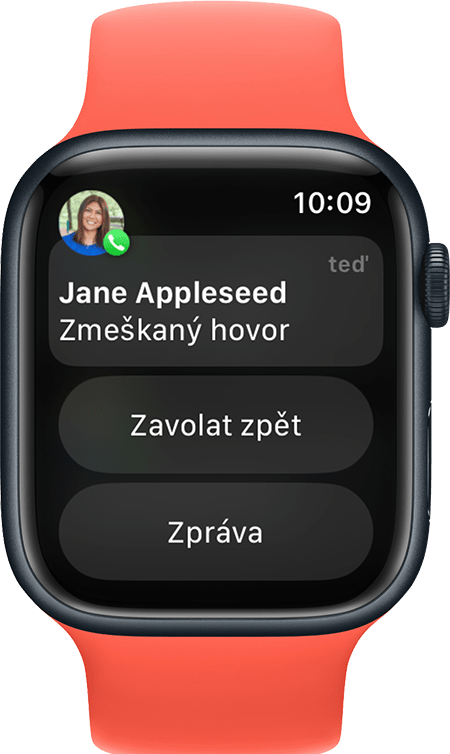
Pokud jsou Apple Watch tmavé a neaktivní, zobrazí se oznámení na celé obrazovce. Když Apple Watch používáte, oznámení se zobrazují v banneru v horní části displeje.
Jak na Apple Watch zobrazit všechna nepřečtená oznámení
Dlouhým stisknutím horní části ciferníku otevřete Oznamovací centrum. Můžete to udělat z jakékoli obrazovky.
Počkejte, než se zobrazí Oznamovací centrum, a přejeďte prstem dolů.
Oznámení procházejte otáčením korunky Digital Crown nebo přejížděním prstem nahoru a dolů po ciferníku.
Klepnutím na oznámení si ho přečtete. Pokud si chcete přečíst seskupená oznámení, klepněte na sadu a pak na požadované oznámení.
Chcete-li oznámení smazat, přejeďte prstem doleva a pak klepněte na .
Jak na Apple Watch vymazat všechna nepřečtená oznámení
Dlouhým stisknutím horní části ciferníku otevřete Oznamovací centrum.
Otáčejte korunkou Digital Crown nebo přejíždějte prstem dolů po ciferníku, dokud se nedostanete nahoru.
Klepněte na Vymazat vše.

Jak na Apple Watch ztlumit nebo vypnout oznámení určité aplikace
Dlouze stiskněte horní část ciferníku.
Počkejte, než se zobrazí Oznamovací centrum, a přejeďte prstem dolů.
Přejeďte prstem doleva po oznámení, které chcete ztlumit nebo vypnout, a pak klepněte na .
Vyberte si z možností, které jsou pro danou aplikaci k dispozici. V závislosti na aplikaci můžete oznámení ztlumit na zbytek dne, ztlumit na hodinu nebo je úplně vypnout.

Oznámení aplikace můžete zapnout, pokud je chcete znovu vidět:
Otevřete na iPhonu aplikaci Watch a potom klepněte na panel Moje hodinky.
Klepněte na Oznámení.
Přejděte dolů na seznam nainstalovaných aplikací a zapněte aplikaci, ze které chcete dostávat oznámení.
Úprava nastavení oznámení na Apple Watch
Otevřete na iPhonu aplikaci Watch a potom klepněte na panel Moje hodinky.
Klepněte na Oznámení.
Klepnutím na aplikaci zobrazíte její možnosti. Pokud chcete používat stejná nastavení oznámení pro aplikace, které máte v Apple Watch i v iPhonu, klepněte na Zrcadlit můj iPhone. Některé aplikace umožňují oznámení přizpůsobovat. Klepněte na Vlastní a vyberte možnost:
Povolit oznámení: Oznámení se budou zobrazovat v Oznamovacím centru a Apple Watch vás na ně budou upozorňovat.
Poslat do Oznamovacího centra: Oznámení se budou posílat přímo do Oznamovacího centra a Apple Watch vás na ně nebudou upozorňovat.
Oznámení jsou vypnutá: Aplikace neposílá žádná oznámení.
Když si přizpůsobíte oznámení nějaké aplikace, můžete taky oznámení z této aplikace seskupovat. Klepněte na Seskupení oznámení a zvolte požadovanou volbu: Vypnuto, Automaticky nebo Podle aplikace.
Některé aplikace nabízejí další přizpůsobení, zatímco jiné umožňují pouze úplné vypnutí oznámení na Apple Watch. Sjeďte dolů k části „Zrcadlit upozornění na iPhonu z“ a vypněte volbu u příslušné aplikace.
Přečtěte si, jak změnit nastavení zvuku pro oznámení.
Zajištění soukromí oznámení
Když se zobrazí oznámení, uvidíte stručný souhrn a o pár sekund později i úplné podrobnosti. Zobrazování stručného souhrnu a podrobností v oznámení vypnete takto:
Otevřete na iPhonu aplikaci Watch a potom klepněte na panel Moje hodinky.
Klepněte na Oznámení a pak zapněte možnost Celá oznámení zobrazovat klepnutím.
Když se vám zobrazí oznámení, můžete zobrazit jeho podrobnosti tím, že na něj klepnete.
Bez ohledu na to, zda jsou Apple Watch zamčené nebo odemčené, ve výchozím nastavení jsou zobrazeny souhrny oznámení nebo rychlé náhledy. Rychlý náhled je jedna obrazovka, která zobrazuje název a ikonu oznamující aplikace spolu s názvem oznámení. Zobrazování rychlých náhledů na zamčených hodinkách Apple Watch můžete vypnout:
Otevřete na iPhonu aplikaci Watch a potom klepněte na panel Moje hodinky.
Klepněte na Oznámení a pak vypněte možnost Při uzamčení zobrazovat souhrny.
Když vám na Apple Watch nechodí žádná oznámení
Když se vaše zařízení od sebe odpojí, budou se oznámení místo na Apple Watch zobrazovat na iPhonu. Chcete-li zkontrolovat připojení v Ovládacím centru, stiskněte boční tlačítko (v systému watchOS 9 nebo starším podržte spodní část obrazovky a přejeďte prstem nahoru). Pokud jsou vaše zařízení odpojena, může se zobrazit , nebo . Zkuste iPhone a Apple Watch znova propojit.
Když se Apple Watch zamknou nebo na nich zapnete režim Nerušit, budou se oznámení zobrazovat na iPhonu:
Když jsou Apple Watch zamčené, na ciferníku se zobrazí .
Když je zapnutý režim Nerušit, na ciferníku se zobrazí . Pokud chcete tuto funkci vypnout, přejeďte po ciferníku nahoru a pak klepněte na .
Oznámení z aplikací jiných výrobců se zobrazují, jenom když je k síti připojený i iPhone.
